随着手机功能的不断升级,截屏已经成为我们日常使用手机的必备技能之一。而对于荣耀手机和华为手机的用户来说,双击截屏更是一个非常实用的功能。那么荣耀手机双击截屏怎么设置?华为手机和荣耀手机如何设置双击截屏功能呢?下面我们来一一介绍。
华为手机和荣耀手机如何设置双击截屏功能
具体方法:
1.首先看下你的手机系统是否升级到最新的版本,目前的版本是8.0.0,当然低版本的也可以,看的方法是,点击设置-系统-系统更新
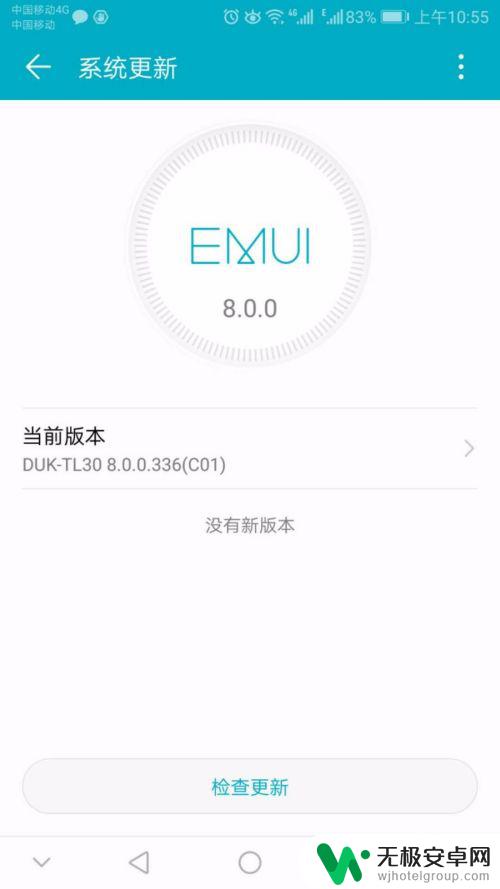
2.然后在设置里面看看自己手机型号是否支持手势控制,目前的这个系统是查看路径是设置-智能辅助-手势控制
然后就能看到指关节手势这里是否有截屏的选项,如果有,就是支持,如果没有的话,可能你目前的手机型号是不支持的,现在最新的手机型号都是支持的
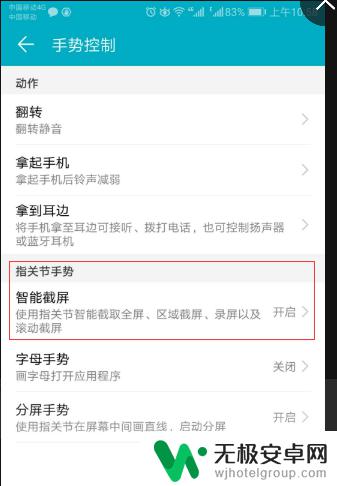
3.如果有截屏设置,点开就可以了。然后把里面的智能截屏设置成蓝色,也就是允许,然后就大功告成了
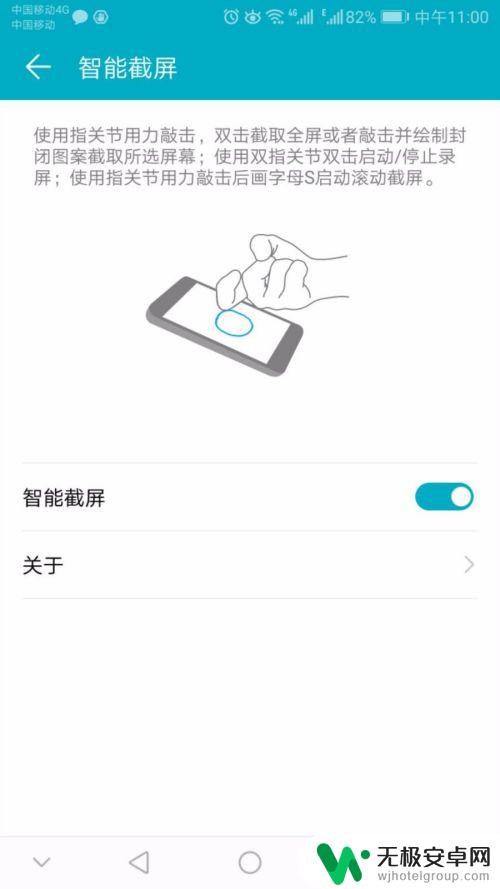
4.然后就可以试试用指关节双击了,当然要注意的是,用手指尖敲击是不管用了哦。当然要注意敲击的频率和力度,频率慢就不能截屏的,力度大有可能碎屏

5.然后还有一个功能就是,在选择允许后。可以选择截屏,也可以选择性的截取图片哦,方法是敲击一下,不要离开屏幕,然后画好你要截取的屏幕就可以了
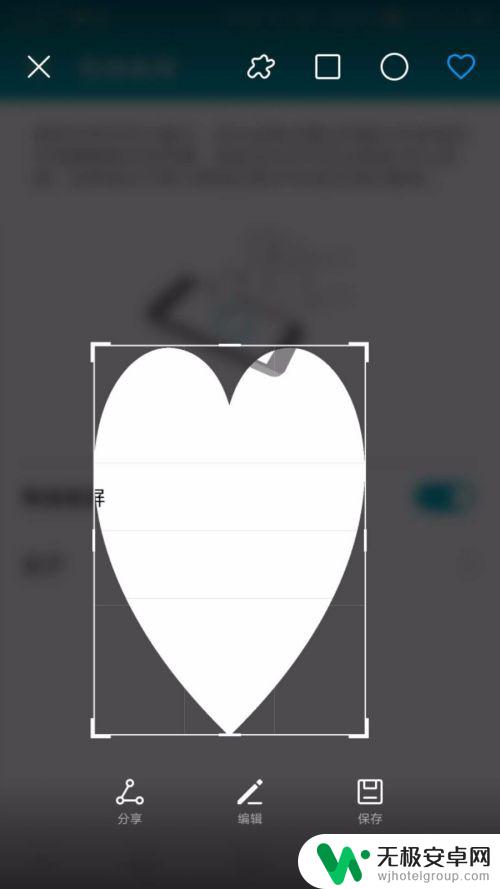
通过对荣耀手机双击截屏设置的学习,我们可以轻松地在使用荣耀手机和华为手机时,利用双击截屏功能随时捕捉精彩瞬间。这一功能的设置简单易懂,让我们拥有更便捷的手机使用体验。











